Cómo configurar el filtrado de Spam en el webmail de arsys.es
Continuando con los artículos referentes a las opciones que nos ofrece el nuevo webmail de Arsys, en esta ocasión, explicaremos cómo configurar el Filtrado de Spam Avanzado. Aunque todos los buzones de arsys.es disponen del servicio de Barrera antispam, que impide la entrada de mensajes de correo de servidores que se encuentren en listas negras, adicionalmente ofrecemos el servicio de Filtro avanzado: virus/spam/phishing.
Este servicio consta de diferentes características:
- los filtros anti-virus y anti-phishing que eliminan automáticamente cualquier mensaje que contenga amenazas de este tipo antes de entrar en nuestro buzón y que funcionan de manera pasiva, sin que el usuario tenga que hacer nada.
- el filtrado avanzado de Spam, que requiere una actuación activa por parte del usuario. Mediante el Filtrado Avanzado de Spam podremos afinar el filtrado de correo sospechoso de ser no deseado y decidir que acciones queremos hacer en cada caso.
Para configurar el filtrado deberemos acceder al webmail del buzón a configurar escribiendo en la barra de direcciones de nuestro navegador https://webmail.sudominio.com (sustituyendo sudominio.com por el suyo) o https://serviciodecorreo.es e introducir los datos de acceso al buzón.

Una vez dentro accederemos al apartado Configuración – Bandejas.
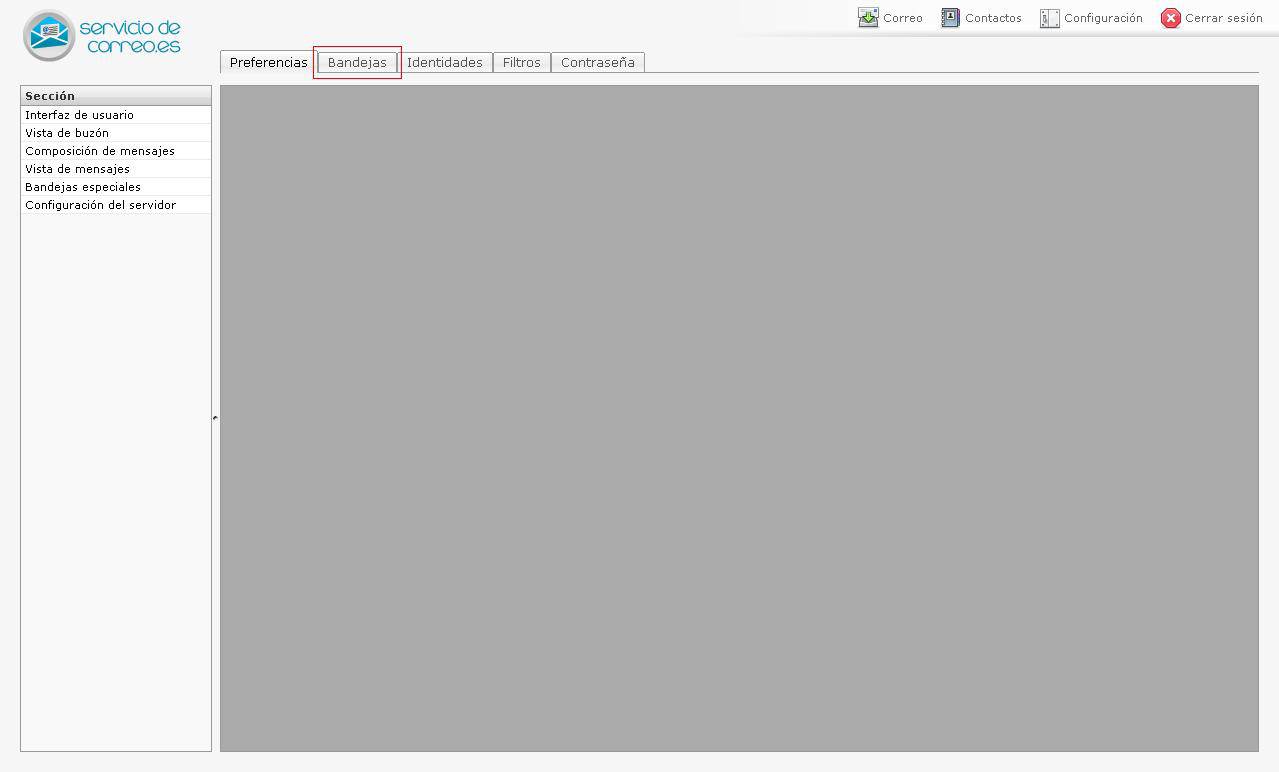
Añadimos una nueva bandeja en la cual queramos dejar los correos catalogados como SPAM pinchando sobre el botón +. Proporcionamos un nombre en el campo Nombre de bandeja y pinchamos en el botón Guardar.
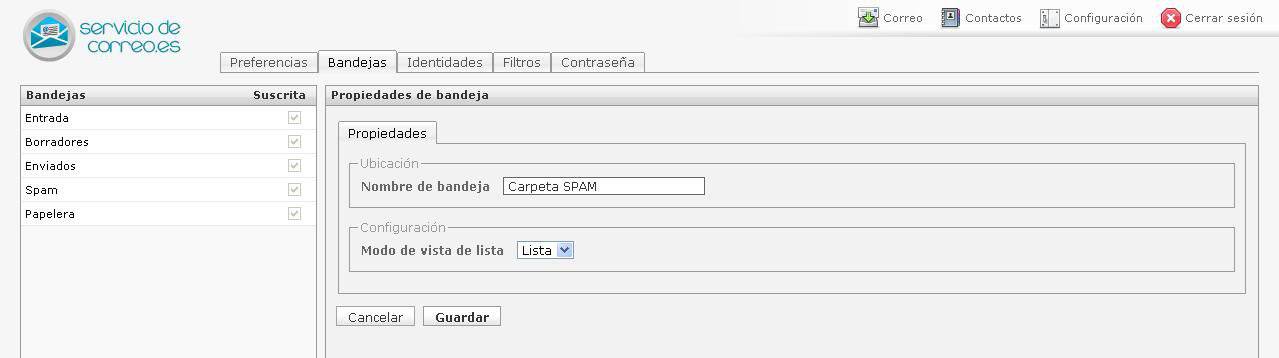
Nos situamaremos en la pestaña Filtros y pulsaremos sobre Crear regla antispam.
Seleccionaremos el nuevo filtro y si nos interesa editamos las opciones de filtrado en el área de «Para el correo entrante».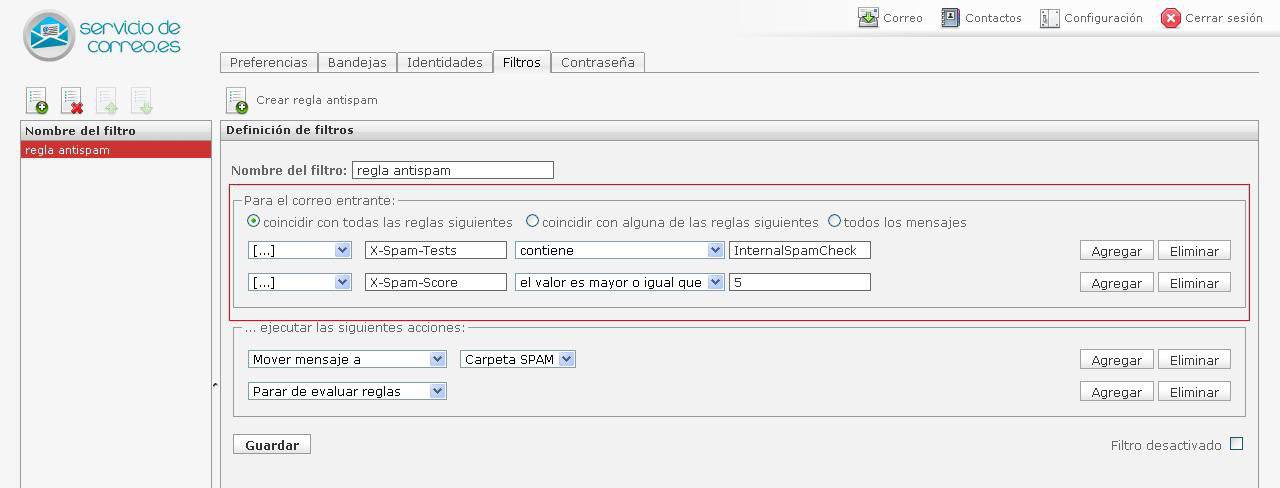
En el apartado “…ejecutar las siguientes acciones” nos aseguraremos de que en el primer desplegable aparezca la opción “Mover mensaje a” y seleccionaremos la carpeta de destino donde deseemos que se almacenen nuestros correos filtrados como SPAM (Carpeta SPAM en este ejemplo)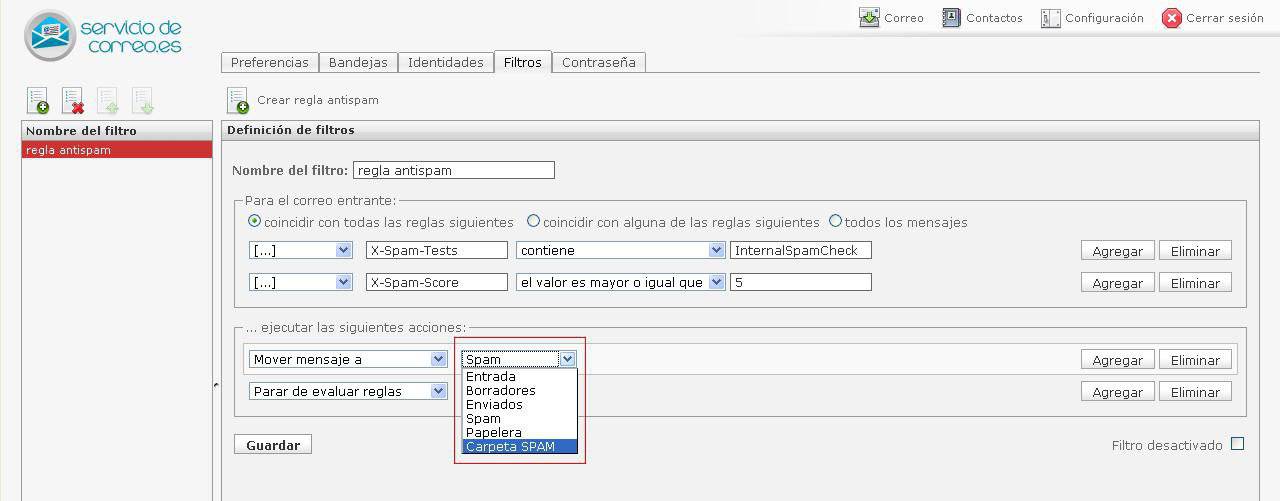
Para finalizar y que la regle comience a surtir el efecto deseado pulse sobre el botón Guardar.
Añadiendo reglas de esta manera podemos decidir las acciones a tomar con los distintos correos que lleguen a nuestro buzón dependiendo del nivel de spam que nuestro servidor les asigne.
